Um die neuesten, auf DirectX basierenden Multimediaanwendungen auf dem Rechner ausführen zu können, sollte man stets sicherstellen, dass auch die aktuellste Version von DirectX auf dem System installiert ist. Nachfolgend findet ihr eine Anleitung, die erläutert, wie man DirectX aktualisiert.
DirectX stellt eine Reihe von Programmierschnittstellen zur Verfügung, die besonders für Multimediaanwendungen, wie beispielsweise Spiele, geeignet sind. Dabei können mit den Programmierschnittstellen von DirectX sowohl aufwändige Grafik und hochwertiger Sounds realisiert, als auch Eingabegeräte angesteuert und Daten im Netzwerk ausgetauscht werden. Was DirectX für Entwickler zusätzlich besonders interessant macht, ist die Tatsache, dass die Software von der jeweils verwendeten Hardware vollständig unabhängig ist.
DirectX aktualisieren, um die neuesten Multimedia-Anwendungen nutzen zu können
Damit auf DirectX basierende Multimedianwendungen auf dem eigenen Rechner lauffähig sind, muss die Endbenutzer-Komponente der Multimedia-Schnittstelle auf dem Rechner installiert sein. Um sicherzustellen, dass auch die neuesten Programme wie beispielsweise aktuelle Spiele auf dem eigenen Rechner laufen, sollte man zusätzlich dafür Sorge tragen, dass stets die neueste Version von DirectX installiert ist und diese gegebenenfalls aktualisieren.
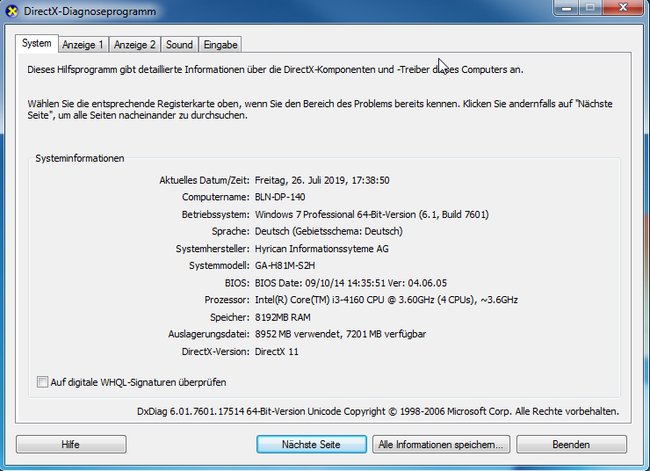
Mit dem DirectX-Diagnoseprogramm die neueste Version herausfinden
Um in Erfahrung zu bringen, ob die aktuelle Version von DirectX auf dem eigenen Rechner installiert ist, benutzt man am besten das von DirectX angebotene Diagnoseprogramm dxdiag. Um dieses aufzurufen, betätigt man zunächst den Windows-Startbutton und gibt dann im Feld „Programme und Dateien durchsuchen“ bzw. „Ausführen“ „dxdiag“ ein. Jetzt wird das Diagnoseprogramm gestartet und man kann unter „DirectX-Version“ direkt nachlesen, welche DirectX-Version vom System verwendet wird. Um herauszufinden, ob dies die neueste Version ist, kann man beispielsweise auf der Seite zum DirectX Download nachsehen.
Hat sich bei dem Vergleich ergeben, dass auf eurem System nicht die aktuellste Version von DirectX installiert ist, ladet ihr euch diese auf o.g. Seite herunter und installiert sie. Übrigens ist es nicht notwendig, dass ihr vor der Installation der neuesten Version von DirectX die alte deinstalliert; DirectX erkennt nämlich automatisch, ob ältere Versionen auf dem Rechner vorhanden sind und installiert dann entsprechend nur die neuen Dateien.

